使用 PowerShell 启用 Hyper-V
本文内容
启用 Hyper-V 以在 Windows 10 上创建虚拟机。
可以通过多种方式启用 Hyper-V,包括使用 Windows 10 控制面板、PowerShell 或使用部署映像服务和管理工具 (DISM)。 本文档将逐一介绍每个选项。
注意:Hyper-V 作为可选功能内置于 Windows — 无需下载 Hyper-V。
检查要求
请勿在 Windows 10 家庭版上安装 Hyper-V 角色。
打开“设置”>“更新和安全”>“激活”,从 Windows 10 家庭版升级到 Windows 10 专业版。
有关详细信息和疑难解答,请参阅 Windows 10 Hyper-V 系统要求。
使用 PowerShell 启用 Hyper-V
以管理员身份打开 PowerShell 控制台。
运行以下命令:
Enable-WindowsOptionalFeature -Online -FeatureName Microsoft-Hyper-V -All
如果无法找到此命令,请确保你以管理员身份运行 PowerShell。
安装完成后,请重启。
使用 CMD 和 DISM 启用 Hyper-V
部署映像服务和管理工具 (DISM) 可帮助配置 Windows 和 Windows 映像。 在众多应用程序中,DISM 可以在操作系统运行时启用 Windows 功能。
使用 DISM 启用 Hyper-V 角色:
以管理员身份打开 PowerShell 或 CMD 会话。
键入以下命令:
DISM /Online /Enable-Feature /All /FeatureName:Microsoft-Hyper-V
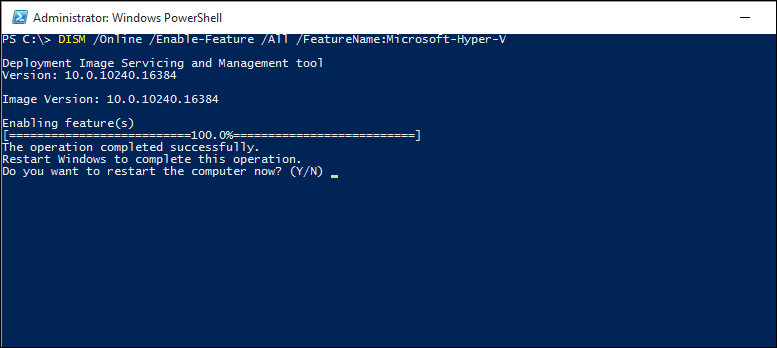
有关 DISM 的详细信息,请参阅 DISM 技术参考。
通过“设置”启用 Hyper-V 角色
右键单击 Windows 按钮并选择“应用和功能”。
选择相关设置下右侧的“程序和功能”。
选择“打开或关闭 Windows 功能”。
选择“Hyper-V”,然后单击“确定”。
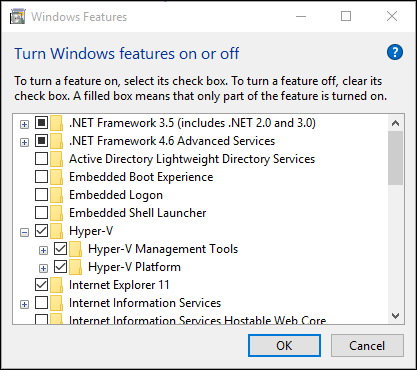
安装完成后,系统会提示你重新启动计算机。
创建虚拟机
创建你的第一个虚拟机